PDF-файлы - один из самых популярных форматов документов. Они удобны для чтения и распространения информации, но иногда возникает необходимость объединить несколько PDF-файлов в один. Это может быть полезно, например, если вам нужно объединить отдельные главы книги или вы хотите создать единый файл из нескольких отчетов.
Объединение PDF-файлов обычно требует специального программного обеспечения, но существует простой и быстрый способ сделать это онлайн. Одной из таких удобных онлайн-услуг является PDF Joiner. С помощью этого инструмента вы можете объединить несколько PDF-файлов в один без необходимости устанавливать дополнительное программное обеспечение на свой компьютер.
Чтобы объединить PDF-файлы с помощью PDF Joiner, вам просто нужно загрузить свои файлы на сайт, выбрать порядок их расположения и нажать кнопку "Объединить". В течение нескольких секунд вам будет предоставлена возможность скачать получившийся общий файл. Больше нет необходимости использовать сложные программы или заполнять заявки на скачивание и установку нового ПО.
Объединение нескольких PDF-файлов в один - быстро, просто и доступно всем с помощью онлайн-сервиса PDF Joiner.
Простой и быстрый способ объединения нескольких pdf файлов в один
Если вам нужно объединить несколько pdf файлов в один, это может показаться задачей огромного объема. Однако, существует простой и быстрый способ сделать это, не требующий специальных навыков программирования или использования сложных программ.
Существуют много онлайн-сервисов и программных решений, которые могут помочь вам объединить несколько pdf файлов в один. Один из самых популярных и удобных способов - использовать Adobe Acrobat.
Adobe Acrobat - это профессиональное программное обеспечение, разработанное компанией Adobe, которое позволяет просматривать, создавать, редактировать и управлять pdf-файлами. В Adobe Acrobat есть функция "Объединить файлы PDF", которая позволяет объединить несколько файлов в один.
Для того чтобы объединить несколько pdf файлов в один с помощью Adobe Acrobat, следуйте инструкциям ниже:
- Откройте Adobe Acrobat и выберите вкладку "Создать" в главном меню.
- Выберите "Объединить файлы в файл PDF" и нажмите на кнопку "Добавить файлы".
- Выберите все pdf-файлы, которые вы хотите объединить, и нажмите на кнопку "Объединить файлы".
- Подождите несколько секунд, пока Adobe Acrobat объединяет ваши файлы в один.
- После завершения объединения, сохраните получившийся файл в выбранное вами место на компьютере, указав имя файла и формат сохранения.
Вот и всё! Теперь у вас есть один pdf-файл, содержащий все ваши исходные файлы.
Использование Adobe Acrobat для объединения pdf файлов предоставляет вам простой и удобный способ объединить несколько файлов в один. Отныне, объединение pdf-файлов для создания одного документа будет процессом, который вы сможете справить в считанные секунды.
Подготовка к объединению

Перед тем, как приступить к объединению нескольких PDF файлов в один, необходимо выполнить несколько шагов подготовки. Эти шаги помогут убедиться в том, что все документы соответствуют требуемым критериям и будут успешно объединены в итоговый файл.
1. Проверьте соответствие формату
Убедитесь, что все PDF файлы, которые вы планируете объединить, имеют одинаковый формат. Это важно, потому что объединение файлов разных форматов может привести к возникновению ошибок или искажению данных.
2. Проверьте содержимое файлов
Перед объединением стоит просмотреть каждый файл отдельно и убедиться, что они содержат нужные вам страницы или документы. Если в каком-то из файлов найдена ошибка или лишняя информация, рекомендуется исправить это до начала процесса объединения.
3. Переименуйте файлы в соответствии с порядком
Для более удобного объединения рекомендуется переименовать каждый файл, добавив порядковый номер в начало его названия. Например, "1_название_файла.pdf", "2_название_файла.pdf" и т.д. Это поможет сохранить нужный порядок страниц и упростит ориентацию в итоговом файле.
4. Резервное копирование файлов
Перед началом процесса объединения рекомендуется создать резервную копию всех файлов. Это позволит избежать потери данных в случае непредвиденных ситуаций или ошибок в процессе работы.
После выполнения всех этих шагов вы будете готовы приступить к объединению PDF файлов в один. Следуйте инструкциям и используйте соответствующее программное обеспечение для достижения необходимого результата.
Выбор нужных pdf файлов
- Перед объединением pdf файлов в один необходимо выбрать нужные файлы.
- Для этого можно использовать проводник операционной системы, открыв папку, в которой хранятся нужные документы.
- Альтернативно, можно воспользоваться поисковиком, чтобы быстро найти нужные pdf файлы по ключевым словам или именам.
- Выбранные файлы показываются в списке, где их можно организовать в нужном порядке.
Объединение pdf файлов

Если вам требуется объединить несколько pdf файлов в один, это можно сделать с помощью специальных программ или онлайн-сервисов. Объединение pdf файлов позволяет упорядочить и структурировать вашу документацию или презентацию, что значительно упрощает их использование и обмен.
Для объединения pdf файлов можно использовать программы, такие как Adobe Acrobat, Foxit PhantomPDF, Nitro Pro и другие. В этих программных решениях есть функционал, позволяющий объединять несколько pdf файлов в один, простыми действиями.
Также существует множество онлайн-сервисов, которые предлагают функцию объединения pdf файлов. Эти сервисы обычно бесплатны, не требуют установки программного обеспечения и позволяют вам объединять несколько pdf файлов прямо в браузере.
Программа/Сервис | Описание |
Adobe Acrobat | Коммерческое программное обеспечение с широким функционалом, позволяющим объединять и редактировать pdf файлы. |
Foxit PhantomPDF | Программа для работы с pdf файлами, включающая функцию объединения нескольких файлов в один. |
Nitro Pro | Мощная программа для работы с pdf файлами, которая позволяет объединять и редактировать документы. |
PDF2Go | Онлайн-сервис, позволяющий объединять pdf файлы в один без необходимости установки программного обеспечения. |
Smallpdf | Еще один онлайн-сервис для объединения pdf файлов, имеющий удобный и интуитивно понятный интерфейс. |
Все вышеперечисленные решения позволяют легко и быстро объединять несколько pdf файлов в один, даже без специальных навыков или знаний. Вы можете выбрать то, что наиболее удобно и подходит для ваших потребностей.
Объединение pdf файлов помогает организовать вашу документацию и сделать ее более доступной и практичной для использования. Загрузите несколько pdf файлов и объедините их в один – это просто и быстро!
Сохранение нового объединенного файла

После успешного выполнения операции объединения нескольких pdf файлов в один, необходимо сохранить полученный результат. Для этого пользователю предоставляется возможность выбрать место сохранения и название файла.
При нажатии на кнопку "Сохранить" открывается окно диалога, в котором можно указать путь к директории и задать имя файла. Рекомендуется выбирать информативное имя, отражающее содержание объединенного файла, чтобы в дальнейшем его было легко идентифицировать.
Важно обратить внимание на формат сохраняемого файла. Если нужно сохранить объединенный pdf файл, следует указать расширение ".pdf" в конце названия файла. Например, "объединенный_файл.pdf".
После выбора пути и названия файла, пользователь должен нажать на кнопку "Сохранить" или подтвердить свой выбор, чтобы начать процесс сохранения. В зависимости от размера объединенного файла и скорости работы компьютера, этот процесс может занять некоторое время. Во время сохранения можно видеть прогресс в виде индикатора или прогресс-бара.
По завершении сохранения, пользователь получит уведомление о успешном сохранении и сможет найти свой объединенный pdf файл в выбранной директории. Теперь он готов к использованию и может быть открыт в программе просмотра pdf файлов для дальнейшего просмотра или редактирования.
Возможности объединения pdf файлов в один
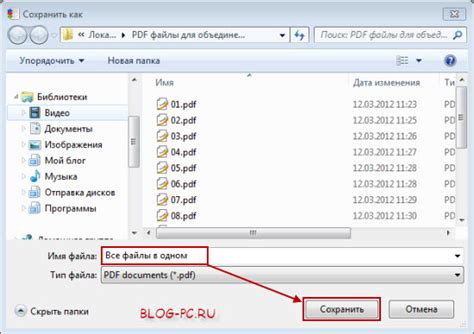
Основные возможности объединения pdf файлов в один:
| 1. Объединение нескольких pdf файлов в один документ |
| Вы можете объединять любое количество pdf файлов в один документ. Программа позволяет выбирать файлы с компьютера или импортировать их из облака. Вы можете выбрать порядок страниц и задать настройки объединения. |
| 2. Сохранение объединенного pdf документа |
| После объединения файлов вы можете сохранить получившийся документ на компьютере или загрузить его обратно в облако. Вы можете выбрать формат файла (pdf, doc, xls и др.) и задать параметры сохранения. |
| 3. Определение порядка страниц |
| Вы можете задать порядок страниц в итоговом документе. Это позволяет изменять расположение страниц в зависимости от ваших потребностей. Например, вы можете перемещать страницы, удалять ненужные или добавлять новые. |
Объединение pdf файлов в один – это удобный и эффективный способ объединить несколько документов в один файл. Это позволяет более просто и быстро работать с документами, особенно когда требуется отправка или хранение множества документов. Использование подобного инструмента позволяет экономить время и упрощает работу с документами.